Vypíná se vám po určitém čase Windows 11 po čisté instalaci operačního systému? Zde je řešení.
Jak nastavit napájení ve Win 11
Klikněte na Start – Nastavení a poté Napájení.
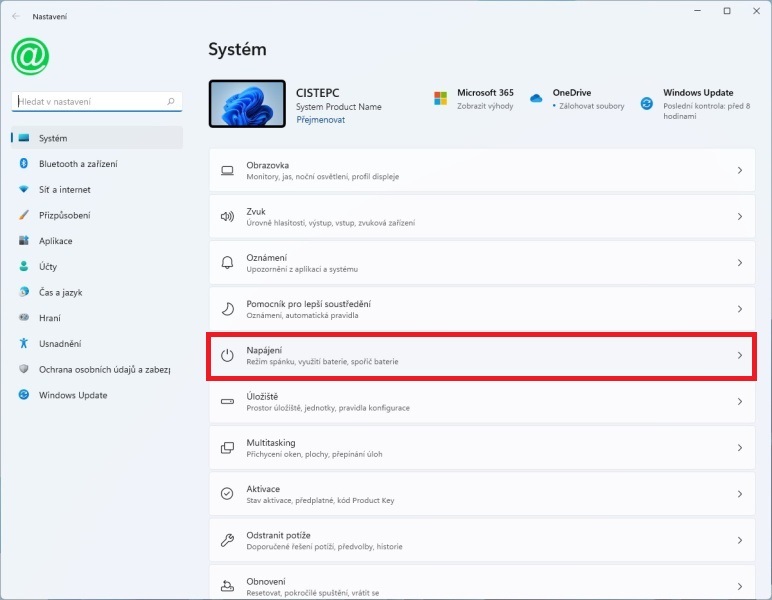
Zde vidíte, že ve výchozím nastavení se vám obrazovka vypne po 10 minutách a pc přejde do režimu spánku za 30 minut.
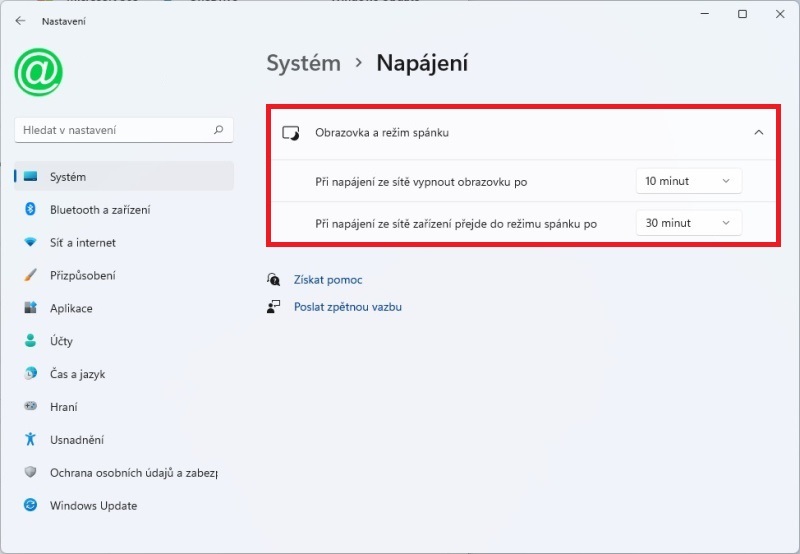
Tyto volby rozklikněte a nastavte si čas podle sebe. U stolního pc asi nemá význam nastavovat, aby se vypínalo samovolně, takže tam jsem nastavil, aby do režimu spánku nepřecházelo nikdy a u obrazovky jsem si zapnul čas 3 hodiny, ale je možné to nastavit od 1 minuty až po 5 h a volba Nikdy tam je také.
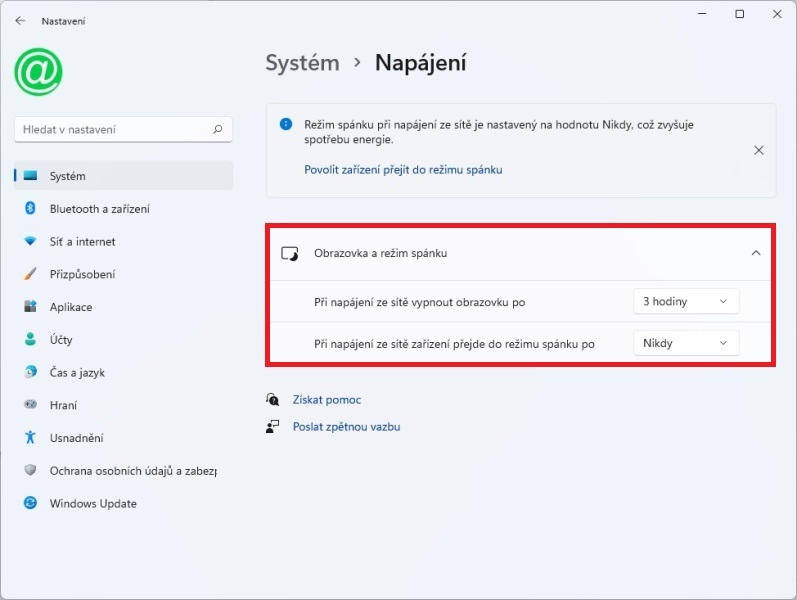
Video návod
Další návody pro Windows 11:
- Jak se vrátit k Win 10 z Windows 11
- Jak vypnout počítač s Windows 11
- Jak upravit ikony na hlavním panelu Win 11
- Jak vypnout na ploše ikony ve Windows 11
Buďte první kdo přidá komentář